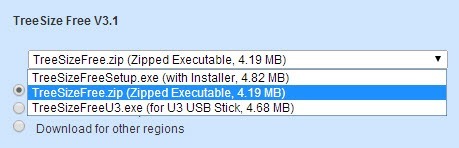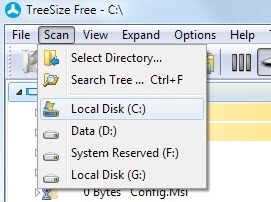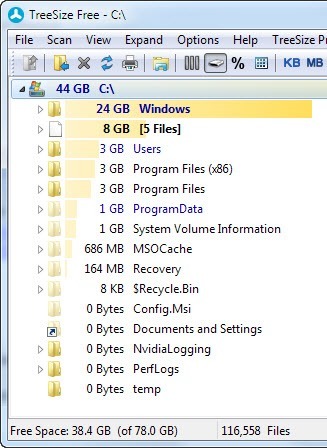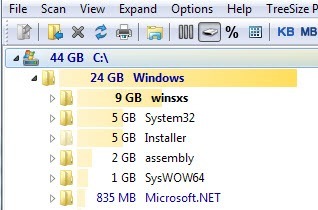Cercare di capire dove tutto lo spazio del tuo disco rigido è scomparso è spesso una sfida in Windows con tutte le cartelle nascoste e le directory temporanee! Come professionista IT, uno strumento che uso quasi ogni altro giorno è TreeSize, una piccola utility che ti dice esattamente dove è attualmente allocato tutto lo spazio del tuo disco rigido.
Uso TreeSize Free Edition, puoi vedere immediatamente quali cartelle e sottocartelle occupano lo spazio più sul disco rigido. Una volta che hai queste informazioni, è un gioco da ragazzi liberare rapidamente spazio sul disco rigido occupato da file temporanei o altri dati inutili. TreeSize non richiede nemmeno alcuna installazione, puoi semplicemente fare doppio clic sul file EXE per eseguirlo. Questo è davvero molto bello perché significa che puoi copiare l'intero programma su una chiavetta USB ed eseguirlo direttamente da lì su qualsiasi computer. Assicurati di selezionare Eseguibile con zipdurante il download.
Una volta installato, fai clic su Scansionavoce di menu e scegliere un'unità che si desidera analizzare. La cosa bella del programma è che puoi usarlo non solo per i dischi rigidi locali, ma anche per CD, DVD o unità di rete.
Attendi un paio di minuti mentre il disco rigido viene scansionato e quindi fai clic sul pulsante ordina per dimensione in alto a destra sullo schermo. È quello con i numeri 1 e 9 e una freccia giù. Per impostazione predefinita, questo dovrebbe già essere selezionato.
![]()
Ora puoi vedere e sfogliare l'elenco ordinato dalla dimensione maggiore alla dimensione più piccola di tutte le cartelle sul disco rigido.
Utilizzando l'interfaccia di tipo Esplora risorse, puoi fare clic sui segni più accanto a ciascuna cartella per visualizzare tutte le sottocartelle e le loro dimensioni. È così che ho scoperto che il mio filder WinSxS occupava 30 GB! Alla fine ho ottenuto fino a 9 GB e puoi leggere il mio post su come ridurre la dimensione della cartella WinSxS.
Ci sono un paio di più pulsanti nella parte superiore del programma, che consentono di modificare la modalità di visualizzazione dei valori (KB, MB, GB), la visualizzazione in base al numero di file in ciascuna cartella (conteggio file) o in percentuale anziché in dimensioni effettive. Puoi anche selezionare solo una cartella da scansionare invece dell'intero disco rigido facendo clic sull'icona della cartella all'estrema sinistra. Puoi anche stampare il rapporto per riferimenti futuri, se lo desideri.
Se ti piace davvero la versione gratuita, puoi acquistare le versioni Personal o Professional rispettivamente per $ 24,95 e $ 54,95. Queste versioni sono pensate per aziende o persone che desiderano monitorare l'utilizzo dello spazio su disco per diversi mesi e ottenere report e statistiche più dettagliati su tipi di file, utilizzo, ecc. Per me, ho sempre utilizzato la versione gratuita e ha funzionato alla grande.
Quindi scaricalo e ripulisci il tuo disco rigido oggi! Assicurati sempre a Google eventuali cartelle sconosciute poiché la loro eliminazione potrebbe causare problemi di sistema. Qualsiasi domanda, pubblica un commento. Buon divertimento!